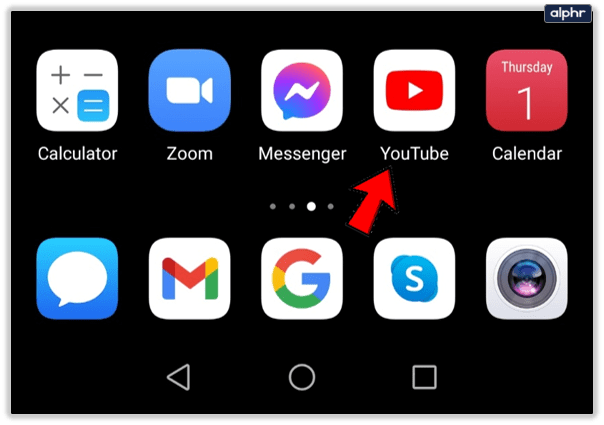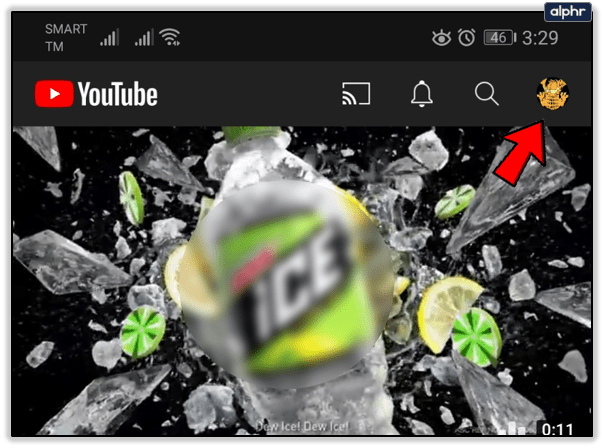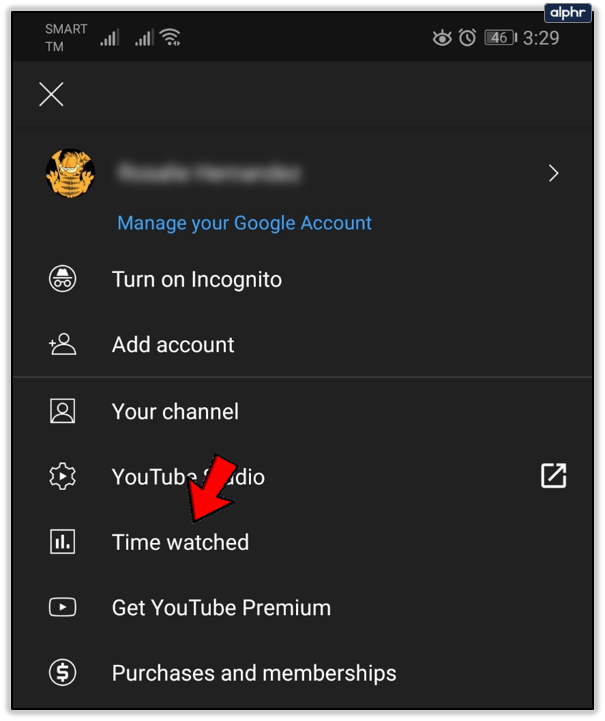YouTube, den mest populære videodelingsplatform, får 300 timers video uploadet hvert minut. Det er 12 og en halv dags indhold, der uploades hvert eneste minut! Med den mængde ting at se, er du forpligtet til at finde timevis af videoer om emner, du brænder for.

I betragtning af at YouTube ikke er det eneste, du har gang i i dit liv, er det godt at være opmærksom på, hvor meget tid du bruger på at læse indhold. Takket være funktionen med navnet "Time watched", kan du nu gøre det.
Selvom den er tilgængelig på YouTube-appen til Android- og iOS-smartphones, kan denne funktion ikke tilgås via appens version på din tablet. Derudover kan Time Watched heller ikke findes på platformens webversion. Og på dette tidspunkt er det ikke sikkert, om det nogensinde vil blive aktiveret.
Før du fortsætter, skal du sørge for, at du har den seneste opdatering af YouTube-appen på din smartphone, uanset om du bruger en iOS- eller Android-app.
Tjek tiden
Følg disse tre trin for at se, hvor meget tid du har brugt på YouTube-videoer:
- Åbn YouTube-appen på din smartphone.
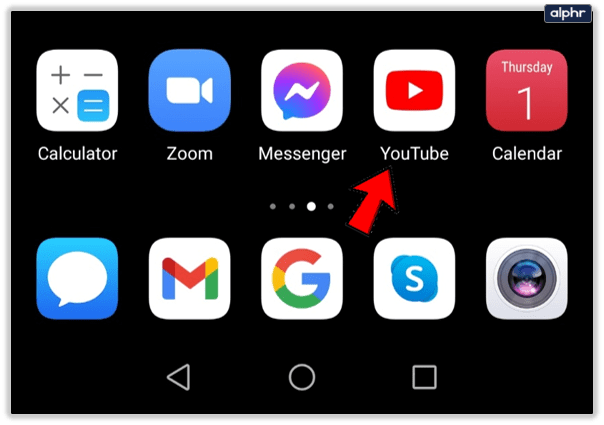
- Tryk på "Konto"-ikonet med dit profilbillede i øverste højre hjørne.
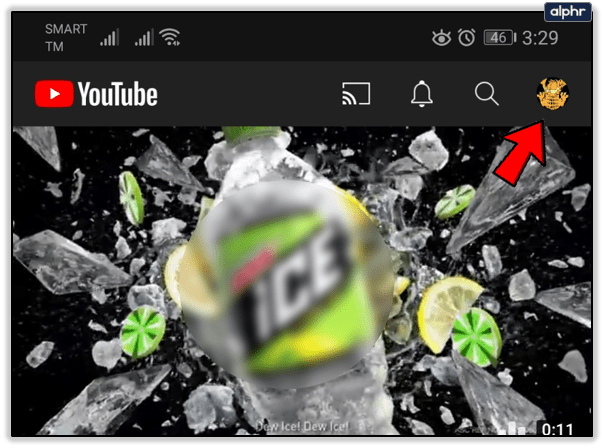
- Tryk på "Overvåget tid".
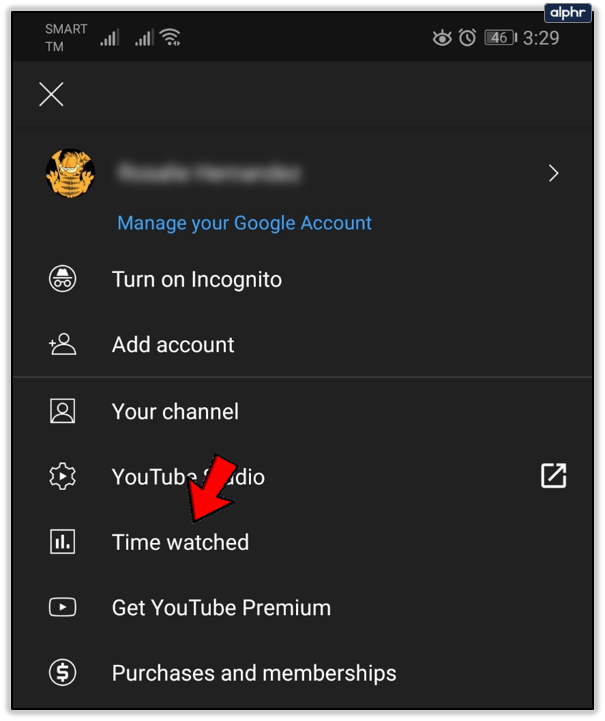
Her kan du se din visningstid for i dag, i går og de seneste syv dage. En anden ret nyttig statistik er dit daglige gennemsnit, som kan være en indikator for, om du har brugt for meget tid på at se YouTube på daglig basis.

Husk, at hvis du bruger YouTube Music eller YouTube TV, vil disse tider ikke blive taget med i funktionen "Seet tid". Udover denne begrænsning beregnes visningstiderne ud fra alle andre YouTube-produkter, du har brugt til at få adgang til videoindholdet.
Ting at bemærke
For at tillade YouTube at beregne din visningstid, skal du være logget ind på din konto. På den måde opbevares alt, hvad du ser, i din Watch History, som er hoveddatabasen for Time Watched-funktionen. Hvis du sletter en video fra din afspilningshistorik, tæller den ikke med i din afspilningstid.
Desuden tæller alle visninger, der er optaget i Chromes inkognitotilstand eller lignende funktioner i andre browsere, heller ikke. Denne trafik bliver ikke registreret i din afspilningshistorik på grund af den privatlivssikkerhed, som sådanne tilstande giver.
En ting at overveje, når du bruger denne funktion, er YouTubes Autoplay-indstilling, der automatisk afspiller video efter video. Hvis du har det tændt og lader YouTube spille, mens du ikke ser videoerne, vil alt det også være inkluderet i din samlede visningstid.
Google påpeger også, at der er et kendt problem i denne funktion. Det påvirker den overvågede tid på din computer, som ikke rapporteres korrekt i Time Watched.

Flere muligheder
Udover statistikken nævnt ovenfor, får denne funktion også et par andre værktøjer, der kan hjælpe dig med at optimere din visningstid.

Mind mig om at tage en pause
Denne mulighed giver dig mulighed for at indstille en påmindelse, der vises, mens du ser videoer. For effektivt at minde dig om at tage en pause. Når tiden kommer, vil den automatisk sætte videoen på pause for dig.
Selvfølgelig vil det ikke tvinge dig til at stoppe med at se YouTube, da det ikke ville være i platformens bedste interesse. Fordi påmindelsen vises i form af en notifikation, forsvinder den, når du afviser den eller blot genoptager afspilningen af videoen.

Denne funktion bruger en timer, der kun tæller tiden, når du ser YouTube på din smartphone. Hvis du sætter en video på pause eller lukker den, sætter den også timeren på pause. Til gengæld nulstilles timeren, hver gang du lukker YouTube-appen, logger ud, skifter enhed eller holder videoen på pause i mere end 30 minutter. Timeren virker ikke til offlinevideoer, såvel som når du caster fra din smartphone til en anden enhed.
Påmind mig, når det er sengetid
Denne funktion lader dig vælge nøjagtige tidspunkter, hvor du ønsker at blive mindet om at stoppe med at se videoer og gå i seng. Når du skifter indstillingen til "on"-positionen, bliver du bedt om at vælge et start- og sluttidspunkt for påmindelsen. Når den giver dig besked, har du mulighed for at udsætte påmindelsen (i 10 minutter) eller afvise den helt.

Du kan også indstille påmindelsen til at vente, indtil den video, du ser, er slut, før den minder dig om, at det er sengetid. Alt du skal gøre er at sætte kryds i boksen Vent, indtil jeg er færdig med min video for at vise påmindelse.

Automatisk afspilning af næste video til/fra
Når du er færdig med en video, afspilles en anden automatisk. Når du vælger, hvilken video der skal afspilles næste gang, baserer YouTube disse anbefalinger på din afspilningshistorik.
Hvis der er forbindelse til et mobilnetværk, stopper Autoplay efter 30 minutters inaktivitet. For Wi-Fi-forbindelser er grænsen fire timer. Begge disse begrænsninger forhindrer dig i enten at bruge for meget af dit mobile internet eller have din computer til at arbejde i timevis.
Hold din visningstid i skak
Med så meget indhold at se på YouTube er Time Watched-funktionen en ret god tilføjelse. Det hjælper dig med at spore, hvor meget tid du rent faktisk bruger på videoer hver dag. Og hvis du ved et uheld bliver revet med af madlavningstip eller ser, hvordan forbrændingsmotoren fungerer på indersiden, kan du få appen til at minde dig om, at det måske er tid til at trykke på den stopknap.
Finder du denne funktion nyttig? Var du klar over, hvor meget tid du bruger på YouTube hver dag? Vil du dele dit daglige gennemsnit? Hvis ja, så skriv venligst en kommentar i sektionen nedenfor.